Samsung デバイスは安定していて故障がないにもかかわらず、問題が発生することがあります。 Samsung Galaxy Tab で発生する可能性のある問題の 1 つは、電源をオフにできないことです。率直に言って、これは災難を引き起こし、さらに悪いことに、それを解決する方法がまったくわかりません。
Samsung デバイスでは、再起動ループに陥ることがよくあります。したがって、これらのデバイスは完璧とは程遠いため、「Samsung タブレットの電源が切れない」などの問題が遅かれ早かれ必ず発生します。その場合は、解決策を用意する必要があります。この記事では、この問題の概要、その原因、および修正方法について詳しく説明します。それでは、読み進めてください。

この問題の原因はあまり明確ではないかもしれませんが、Samsung タブレットの電源をオフにできない根本的な理由がいくつかあります。主な理由は次のとおりです。
1. 一時的なバグ:一部のタブレットには、デバイスが過熱した場合に電源が切れないようにする安全機構が組み込まれている場合があります。
2. ソフトウェアの不具合またはハング:ソフトウェアの不具合またはアプリケーションのハングにより、タブレットのオペレーティング システムが応答しなくなり、デバイスがシャットダウンできなくなることがあります。
3. バッテリーまたは電源の問題:タブレットのバッテリーが著しく低下している場合は、シャットダウン プロセスを開始するのに十分な電力がない可能性があります。
4. OS の問題:オペレーティング システムが古いです。
5. センサーの問題:近接センサーなどのセンサーが故障すると、タブレットがユーザーの操作を誤って解釈し、電源をオフにできなくなる可能性があります。
6. ストレージ容量が不十分:ストレージメモリが不足している場合、タブレットがフリーズする可能性があります。
7. ハードウェア ボタンの問題:電源ボタンが故障していると、タブレットが電源を切ろうとしたことを記録できない場合があります。
8. マルウェアまたはウイルス:悪意のあるソフトウェアは、通常のデバイスの機能を妨害する可能性があります。
詳細はこちら: 4 つの安全な方法で Samsung タブレットを簡単にリセット
ソフトウェアまたはハードウェアに問題がある場合、Samsung Galaxy タブレットの電源はオフになりません。 Samsung Galaxy タブレットが明らかな理由もなく動作を停止した場合、さらに憂慮すべきことがあります。さらに、それが唯一信頼できるデバイスである場合は不便になる可能性があります。しかし、この問題を解決する機能的な方法があります。以下は、Samsung タブレットがシャットダウンに失敗した場合に試すいくつかのトラブルシューティング手順です。
Samsung タブレットの電源がオフになっていないことに気付いた場合、最初に行うことは、ハード再起動することです。電話機を強制的に再起動すると、オペレーティング システムが強制的にシャットダウンされ、新たに開始されます。これは、フリーズしたデバイスに対する最善の修正の 1 つです。
Samsung タブレットをハードリブートするには次の手順を実行します。
ステップ 1: 「電源」キーと「音量ダウン」キーを同時に長押しします。
ステップ 2:デバイスの電源がオフになり、Samsung ロゴが表示されるまで、両方のボタンを押し続けます。その後、タブレットの電源が切れます。
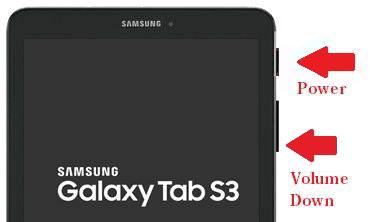
タブレットが時々フリーズするが、ほとんどの場合は動作する場合は、デバイス メンテナンスを使用して問題を解決してみることができます。この機能はタブレットの設定にあります。デバイスを最適化して、デバイスにエラーが発生しないようにすることができます。
フリーズした Samsung タブレットを修復するには、次の手順に従ってください。
ステップ 1:タブレットで設定アプリケーションを開きます。
ステップ 2: [設定] ページに到達したら、[デバイスのメンテナンス] オプションをクリックします。
ステップ 3:提供されたオプションを使用して Samsung タブレットを最適化します。
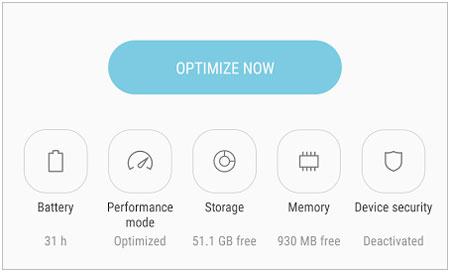
たぶんあなたは好きでしょう: Android タブレット上のデータをバックアップしたいですか?これらの方法を活用してください。
前述したように、Galaxy タブがフリーズして電源がオフにならない問題の原因は、古いシステムまたはソフトウェアである可能性があります。したがって、タブレットが最新のソフトウェア バージョンで動作しているかどうかを確認する必要があります。通常、最新のソフトウェア バージョンは、電話機でフリーズの問題を引き起こす可能性があるシステムのバグや不具合を修正するのに役立ちます。
タブのソフトウェアが最新でない場合は、ソフトウェアの更新を実行してフリーズした問題を修正する方法を次に示します。
ステップ 1: [設定] アプリケーションをクリックし、[ソフトウェア アップデート] に進みます。
ステップ 2: 「ダウンロードしてインストール」をクリックします。
ステップ 3:アップデートがある場合は、「今すぐインストール」をクリックしてインストールする必要があります。

Samsung タブレットの電源が切れません。何をするか?ソフトウェアを更新した後でもSamsungタブがオフにならない場合は、設定とデータの欠陥が原因で起動ループに陥っている可能性が高くなります。したがって、キャッシュ パーティションをワイプして、これらの欠陥のあるデータと設定をシステムから削除する必要があります。ただし、デバイスの電源をオフにすることはできないため、代わりに回復メニューを使用する必要があります。
その方法は次のとおりです。
ステップ 1:デバイスの電源を切り、「音量を上げる」ボタン、「ホーム」ボタン、「電源」ボタンを同時に押し、画面に「リカバリモード」が表示されたら放します。 「ホーム」ボタンがない場合は、「音量を上げる」ボタンと「電源」ボタンをクリックしてください。
ステップ 2: 「音量を下げる」ボタンを使用してメニューをスクロールします。電源ボタンで「キャッシュパーティションのワイプ」を選択します。
ステップ 3: 「はい」オプションを選択して手順を確認します。
ステップ 4:その後、電源キーを使用して「デバイスの再起動」オプションを選択します。問題が解決したかどうかを確認してください。

必要だと思います: 5 つの実証済みソリューションを使用してパスワードなしでタブレットのロックを解除する
タブをセーフ モードで再起動することは、デバイス内の欠陥のあるアプリを修正するためのもう 1 つの実行可能な解決策です。すべてのアプリが同じように作られているわけではないことを覚えておいてください。場合によっては、アプリケーションのコーディングが不十分であると、タブレットの通常の動作が妨げられることがあります。これは、時間が経ち、より多くのアップデートがリリースされるにつれて、アプリケーションが古くなり、Samsung タブレットと互換性がなくなる可能性があるためです。したがって、再起動すると解決する可能性があります。
デバイスをセーフ モードで再起動する手順は次のとおりです。
ステップ 1: Samsung ロゴが表示されるまで、「電源」ボタンを数秒間押します。
ステップ 2:次に、「音量ダウン」キーを押したままにして、セーフモードに入ります。
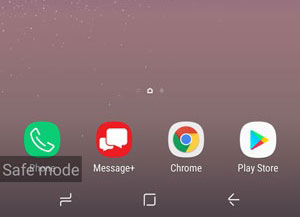
タブレットの電源が切れずに動作する場合は、Samsung メンバー アプリケーションを使用してハードウェアまたはソフトウェアのテストを実施できます。このテストにより、デバイスに問題があるかどうか、およびそれを改善する方法がわかります。
その方法は次のとおりです。
ステップ 1:タブレットでSamsung Membersアプリケーションを開きます。
ステップ 2:ページの下部セクションにある「ヘルプを見る」ボタンを選択します。
ステップ 3: 「自動チェック」を選択します。その後、診断スキャンが即座に開始されます。
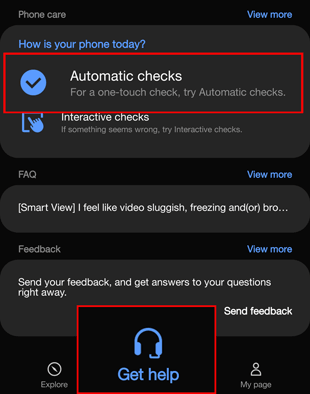
ようやく、タブレットに問題があるかどうかがわかります。また、Samsung タブレットで直面している課題に関するレポートをアプリを通じて送信することもできます。
電源ボタンが物理的に動かなくなったり、故障していないか確認してください。ボタンが破損している場合、押したことが認識されない可能性があります。この場合、タブレットを近くの Samsung 修理センターまたはその他の専門の携帯電話修理店に持ち込んで、タブをさらに確認して修理する必要があります。
こちらもお読みください: Android リカバリ モードと、手間をかけずにリカバリ モードに到達する方法について説明します。
上記の解決策をすべて試しても何もうまくいかない場合は、 Android Repairのような賢いプログラムが役に立ちます。このツールは、すべての Android スマートフォンとタブレット用の本格的な修復ソフトウェアです。これは、何百万もの Android ユーザーから最も信頼されているソフトウェアです。
Android 修復は、Galaxy タブの電源がオフにならない場合に修復できるツールです。 黒い画面、Android のブリック、ブート ループなど、システムに関連する多くの問題が修正されます。これにより、Android システムの問題を解決するための多様かつ効率的なツールになります。
このツールは、Samsung デバイスの電源がオフになっても通常の動作に戻らない場合に修復できます。さらに重要なのは、デバイスを修理するときにこのツールを使用するのにスキルは必要ありません。すべての Samsung デバイスと互換性があり、安全に使用できます。多数の高度な機能により、複雑な問題を解決できます。
-ブート ループ、死の黒い画面、アプリのクラッシュなど、Android システムの問題をすべて修正します。
- 技術的なスキルを必要とせずに、Android システムを修復して通常の状態に戻します。
- Android の問題の解決における最高の成功率。
- Samsung のすべてのモデルと互換性があります。
- 簡単かつ迅速な修復プロセス。
- 通信事業者の制限はありません。
Samsung タブレットを修復するには、この修復ソフトウェアをダウンロードしてください。
ステップ 1: PC で Android 修復ツールを起動し、左側のパネルからツールボックスに進みます。 Samsung タブレットを接続し、「システム修復」を選択します。

ステップ 2:次の画面で「 Android 」を選択し、「開始」を押して修復手順を開始します。次に、リストからデバイスの名前、国、モデル、通信事業者を選択します。

ステップ 3:デバイスをダウンロード モードで起動します。ホームボタンのある Samsung タブの場合は、「音量ダウン」+「電源」+「ホーム」ボタンを同時に 10 秒間押します。その後、「音量大」キーを押してダウンロードモードに入ります。とにかく、インターフェイスのガイドに従うことができます。

ステップ 4:ダウンすると、ファームウェアのダウンロードが開始されます。表示されたスペースに「 000000 」と入力して、プロセスを「確認」します。
ステップ 5:修復プロセスが開始され、完了後に「完了」をタップすると、Samsung タブレットが正常に修復されます。

このガイドでは、電源が切れない Samsung タブレットのトラブルシューティングを行うための最良のトリックのみを提供します。 Samsung タブの電源をオフにできない理由は数多くあります。しかし重要なのは、そのような問題が発生したときに、その問題を解決する方法を知っているかどうかです。
ただし、電源が切れない Samsung デバイスを修復するには、 Android 修復が推奨されるツールです。その方が簡単ですし、成功率も高いです。したがって、タブレットが時々フリーズすることに悩まされている場合は、待ってはいけません。このツールをインストールするだけで、問題に別れを告げることができます。
関連記事
Samsung の携帯電話とタブレットを簡単かつ迅速に同期するにはどうすればよいですか?
古いタブレットから新しいタブレットに手間をかけずにデータを転送する方法(すべて)
Samsung タブレットのフリーズ問題を修復する | 7 つのメソッドを含む完全なチュートリアル
Samsung タブレット上の削除されたデータを復元する 3 つの効果的な方法
トラブルシューティング ガイド: Google ドライブが機能しない場合の修正 (有効)
[100% 役に立つ] iOS への移動のバッテリー残量低下の問題を解決する方法
Copyright © samsung-messages-backup.com All Rights Reserved.